
Руководство
пользователя
MeMO Pad
Компания ASUS берет на себя обязательства по созданию экологичных
прод уктов, исходя из при н ц и п ов защиты здоровья п оль зо вателей и
окружающей среды. Количество страниц в руководстве уменьшено с целью
снижения выбросов в атмосферу углекислого газа.
Для получения дополнительной информации обратитесь к руководству
пользователя, находящемуся в устройстве или посетите сайт ASUS http://
support.asus.com/.
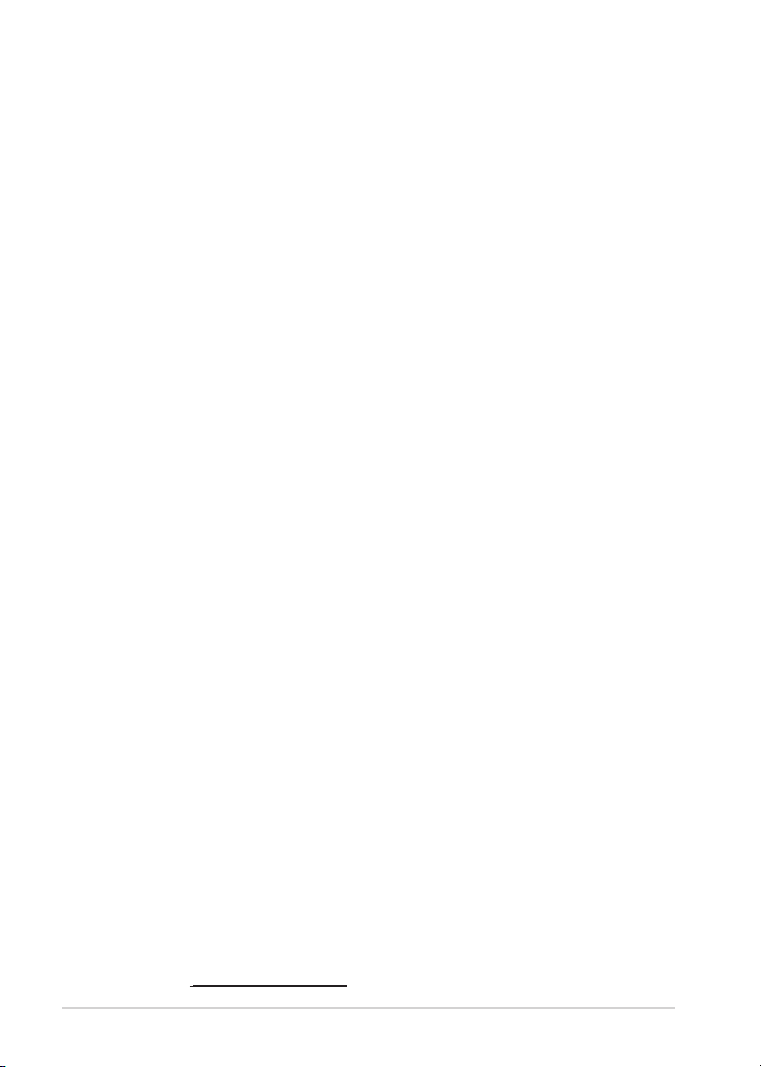
R8213
Март 2013
Проверенное издание V2
ИНФОРМАЦИЯ ОБ АВТОРСКИХ ПРАВАХ
Любая часть этого руководства, включая оборудование и программное обеспечение, описанные в нем,
не может быть дублирована, передана, преобразована, сохранена в системе поиска или переведена на
другой язык в любой форме или любыми средствами, кроме документации, хранящейся покупателем
с целью резервирования, без специального письменного разрешения ASUSTeK COMPUTER INC.
(“ASUS”).
ASUS предоставляет данное руководство "как есть" без гарантии любого типа, явно выраженной
или подразумеваемой, включая неявные гарантии или условия получения коммерческой выгоды
или пригодности для конкретной цели, но не ограничиваясь этими гарантиями и условиями. НИ
ПРИ КАКИХ ОБСТОЯТЕЛЬСТВАХ ASUS, ЕЕ РУКОВОДСТВО, ДОЛЖНОСТНЫЕ ЛИЦА,
СЛУЖАЩИЕ И ПОСРЕДНИКИ НЕ НЕСУТ ОТВЕТСТВЕННОСТИ ЗА КАКОЙ-ЛИБО
КОСВЕННЫЙ, СПЕЦИАЛЬНЫЙ, СЛУЧАЙНЫЙ ИЛИ ЗАКОНОМЕРНЫЙ УЩЕРБ (ВКЛЮЧАЯ
УЩЕРБ ОТ УПУЩЕННОЙ ВЫГОДЫ, НЕСОСТОЯВШЕЙСЯ СДЕЛКИ, ПОТЕРИ ДАННЫХ
ИЛИ НЕВОЗМОЖНОСТИ ИХ ИСПОЛЬЗОВАНИЯ, ПРЕРЫВАНИЯ ДЕЯТЕЛЬНОСТИ И Т.П.),
ДАЖЕ В ТОМ СЛУЧАЕ, ЕСЛИ ASUS БЫЛА УВЕДОМЛЕНА О ВОЗМОЖНОСТИ ТАКОГО
УЩЕРБА, МОГУЩЕЙ ВОЗНИКНУТЬ В РЕЗУЛЬТАТЕ ДЕФЕКТА ИЛИ ОШИБКИ В ДАННОМ
РУКОВОДСТВЕ ЛИБО В ИЗДЕЛИИ.
Продукция и названия корпораций, имеющиеся в этом руководстве, могу т являться
зарегистрированными торговыми знаками или быть защищенными авторскими правами
соответствующих компаний и используются только в целях идентификации.
ТЕХНИЧЕСКИЕ ХАРАКТЕРИСТИКИ И ИНФОРМАЦИЯ, СОДЕРЖАЩИЕСЯ В ДАННОМ
РУКОВОДСТВЕ, ПРИВОДЯТСЯ ТОЛЬКО В ЦЕЛЯХ ОЗНАКОМЛЕНИЯ. ОНИ МОГУТ БЫТЬ
ИЗМЕНЕНЫ В ЛЮБОЕ ВРЕМЯ БЕЗ УВЕДОМЛЕНИЯ И НЕ ДОЛЖНЫ РАССМАТРИВАТЬСЯ
КАК ОБЯЗАТЕЛЬСТВО СО СТОРОНЫ ASUS. ASUS НЕ НЕСЕТ КАКОЙ БЫ ТО НИ БЫЛО
ОТВЕТСТВЕННОСТИ ЗА ОШИБКИ ИЛИ НЕТОЧНОСТИ, КОТОРЫЕ МОГУТ СОДЕРЖАТЬСЯ
В НАСТОЯЩЕМ РУКОВОДСТВЕ, В ТОМ ЧИСЛЕ ОТНОСЯЩИЕСЯ К ОПИСАННЫМ В НЕМ
ИЗДЕЛИЯМ И ПРОГРАММАМ.
Copyright © 2013 ASUSTeK COMPUTER INC. Все права защищены.
ОГРАНИЧЕНИЕ ОТВЕТСТВЕННОСТИ
Могут возникнуть обстоятельства, в которых из-за нарушения ASUS своих обязательств или в
силу иных источников ответственности Вы получите право на возмещение ущерба со стороны
ASUS. В каждом таком случае и независимо от оснований, дающих Вам право претендовать на
возмещение ASUS убытков, ответственность ASUS не будет превышать величину ущерба от телесных
повреждений (включая смерть) и повреждения недвижимости и материального личного имущества
либо иных фактических прямых убытков, вызванных упущением или невыполнением законных
обязательств по данному Заявлению о гарантии, но не более контрактной цены каждого изделия по
каталогу.
ASUS будет нести ответственность или освобождает Вас от ответственности только за потери, убытки
или претензии, связанные с контрактом, невыполнением или нарушением данного Заявления о
гарантии.
Это ограничение распространяется также на поставщиков и реселлеров. Это максимальная величина
совокупной ответственности ASUS, ее поставщиков и реселлеров.
НИ ПРИ КАКИХ ОБСТОЯТЕЛЬСТВАХ ASUS НЕ БУДЕТ НЕСТИ ОТВЕТСТВЕННОСТЬ В
ЛЮБЫХ ИЗ СЛЕДУЮЩИХ СЛУЧАЕВ: (1) ПРЕТЕНЗИИ К ВАМ В СВЯЗИ С УБЫТКАМИ
ТРЕТЬИХ ЛИЦ; (2) ПОТЕРИ ИЛИ ПОВРЕЖДЕНИЯ ВАШИХ ЗАПИСЕЙ ИЛИ ДАННЫХ;
ИЛИ (3) СПЕЦИАЛЬНЫЙ, СЛУЧАЙНЫЙ ИЛИ КОСВЕННЫЙ ЛИБО КАКОЙ-ЛИБО
СОПРЯЖЕННЫЙ ЭКОНОМИЧЕСКИЙ УЩЕРБ (ВКЛЮЧАЯ УПУЩЕННУЮ ВЫГОДУ ИЛИ
ПОТЕРИ СБЕРЕЖЕНИЙ), ДАЖЕ ЕСЛИ ASUS, ЕЕ ПОСТАВЩИКИ ИЛИ РЕСЕЛЛЕРЫ БЫЛИ
УВЕДОМЛЕНЫ О ВОЗМОЖНОСТИ ИХ ВОЗНИКНОВЕНИЯ.
СЕРВИС И ПОДДЕРЖКА
Посетите наш сайт http://support.asus.com
2
Руководство пользователя для MeMO Pad
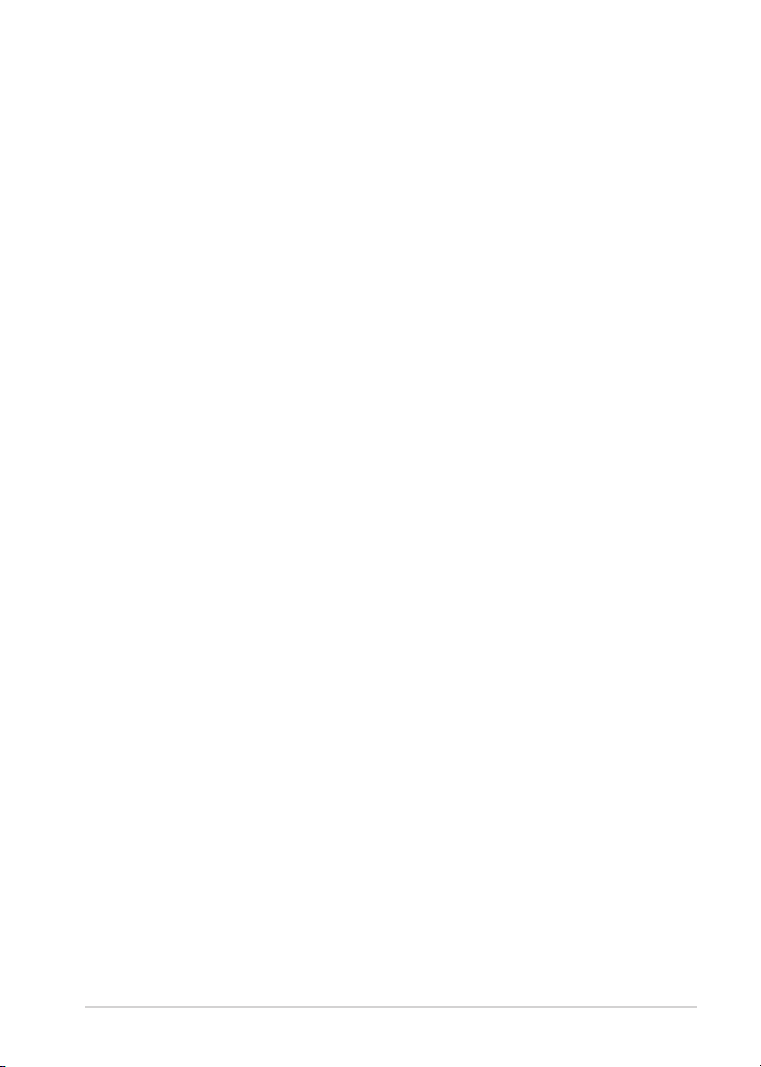
Содержание
О руководстве ...............................................................................................6
Обозначения используемые в руководстве ................................................7
Типографские обозначения .........................................................................7
Информация о правилах безопасности ......................................................8
Зарядка аккумулятора ..................................................................................8
Использование MeMO Pad ..........................................................................8
Правила предосторожности при авиаперелетах .......................................8
Комплект поставки .......................................................................................9
Глава 1: Настройка оборудования
Знакомство с MeMO Pad ............................................................................12
Вид спереди ................................................................................................12
Вид сзади ....................................................................................................14
Глава 2: Использование MeMO Pad
Подготовка MeMO Pad к работе ...............................................................18
Зарядка MeMO Pad ....................................................................................18
Включение MeMO Pad ..............................................................................20
Жесты для MeMO Pad ................................................................................21
Глава 3: Работа с Android
Первое включение ......................................................................................26
Блокировщик экрана Android ....................................................................26
Разблокировка устройства ........................................................................26
Вход в режим камеры ................................................................................27
Вход в Google Now.....................................................................................28
Главный экран .............................................................................................29
Просмотр экрана ........................................................................................30
Блокировка изменения ориентации экрана .............................................31
Подключения ..............................................................................................31
K0W
3

Подключение к сетям Wi-Fi ......................................................................31
Управление приложениями .......................................................................32
Настройки ...................................................................................................40
Выключение устройства ............................................................................43
Перевод устройства в спящий режим ......................................................43
Глава 4: Предустановленные приложения
Популярные предустановленные программы .........................................46
Воспроизведение музыки ..........................................................................46
Камера .....................................................................................................48
Галерея .....................................................................................................51
Email .....................................................................................................58
Gmail .....................................................................................................60
Play Store .....................................................................................................61
Карты .....................................................................................................62
MyLibrary Lite ............................................................................................64
SuperNote Lite .............................................................................................69
ASUS Studio ................................................................................................75
BuddyBuzz ..................................................................................................78
AudioWizard ................................................................................................80
MyPainter ....................................................................................................81
App Locker ..................................................................................................83
App Backup .................................................................................................85
Виджеты 91
ASUS Battery ..............................................................................................93
Приложение
4
Удостоверение Федеральной комиссии по связи США .........................96
Воздействие радиочастоты (SAR) ............................................................97
Канада, Уведомления Министерства промышленности Канады (IC) ...97
Canada, avis d’Industrie Canada (IC) ..........................................................98
Руководство пользователя для MeMO Pad
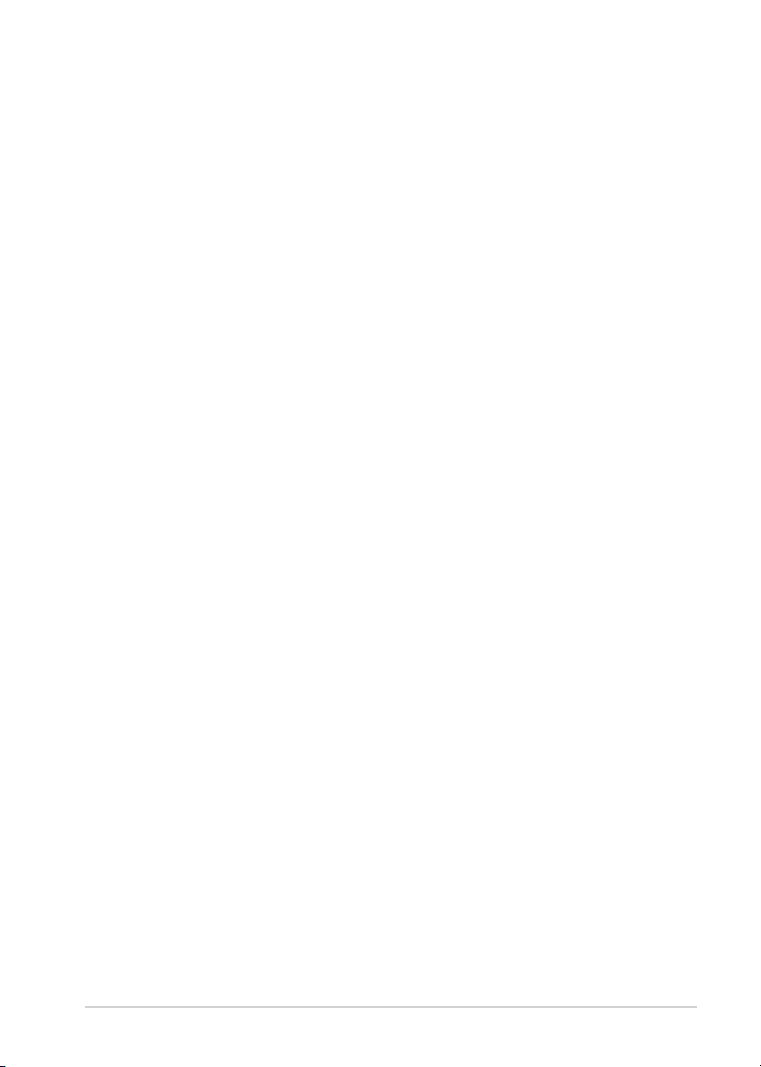
Заявление о соответствии европейской директиве .................................98
Предупреждение потери слуха .................................................................99
Предупреждающий знак CE .....................................................................99
Информация о сертификации (SAR) - CE .............................................100
Правила электробезопасности ................................................................100
Региональные уведомление для Сингапура ..........................................100
Региональное уведомление для США....................................................100
Уведомление о покрытии ........................................................................101
Техника безопасности при вождении автомобиля ................................101
Другие медицинские устройства ............................................................102
Магнитные носители данных .................................................................103
Другие указания по технике безопасности............................................103
Утилизация ...............................................................................................104
K0W
5
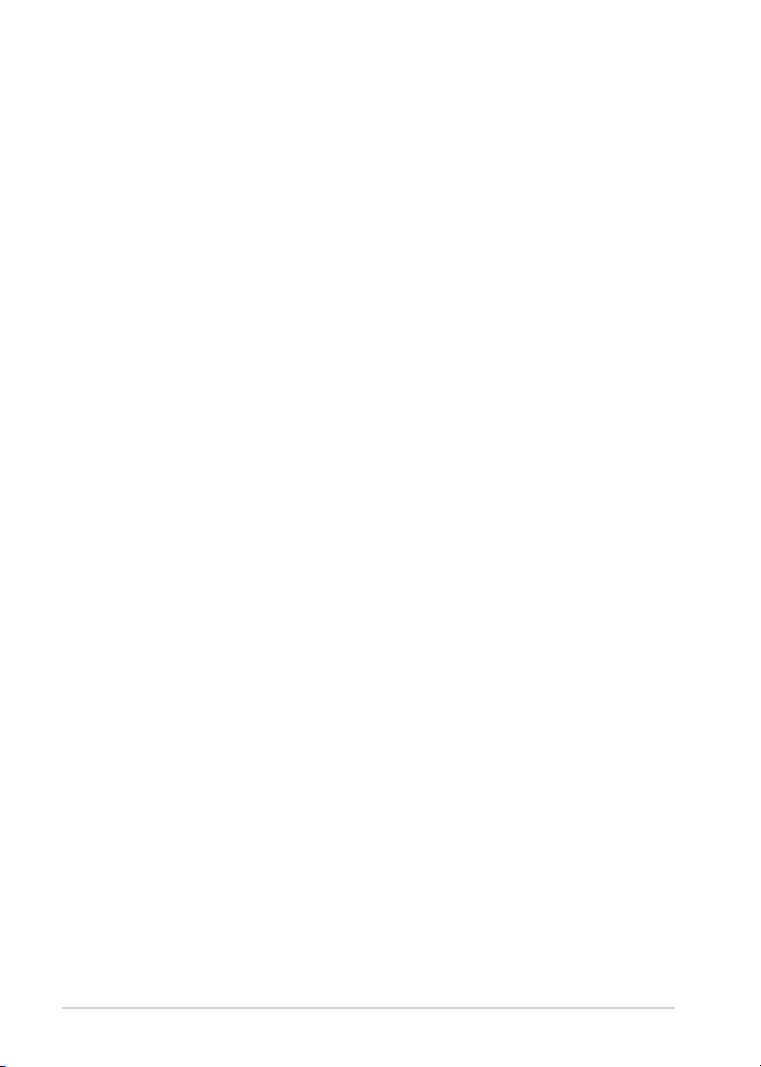
О руководстве
В руководстве приведена информация о программных и аппаратных функциях
MeMO Pad в последующих разделах:
Глава 1: Настройка оборудования
В этой главе приведена информация о компонентах MeMO Pad.
Глава 2: Использование MeMO Pad
В этой главе приведена информация об использовании компонентов
MeMO Pad.
Глава 3: Работа с Android
В этой главе приведена информация по использованию Android.
Глава 4: Предустановленные приложения
В этой главе приведена информация о предустановленных приложениях
MeMO Pad.
Приложение
В этом разделе содержатся уведомления и информация о безопасности.
6
Руководство пользователя для MeMO Pad
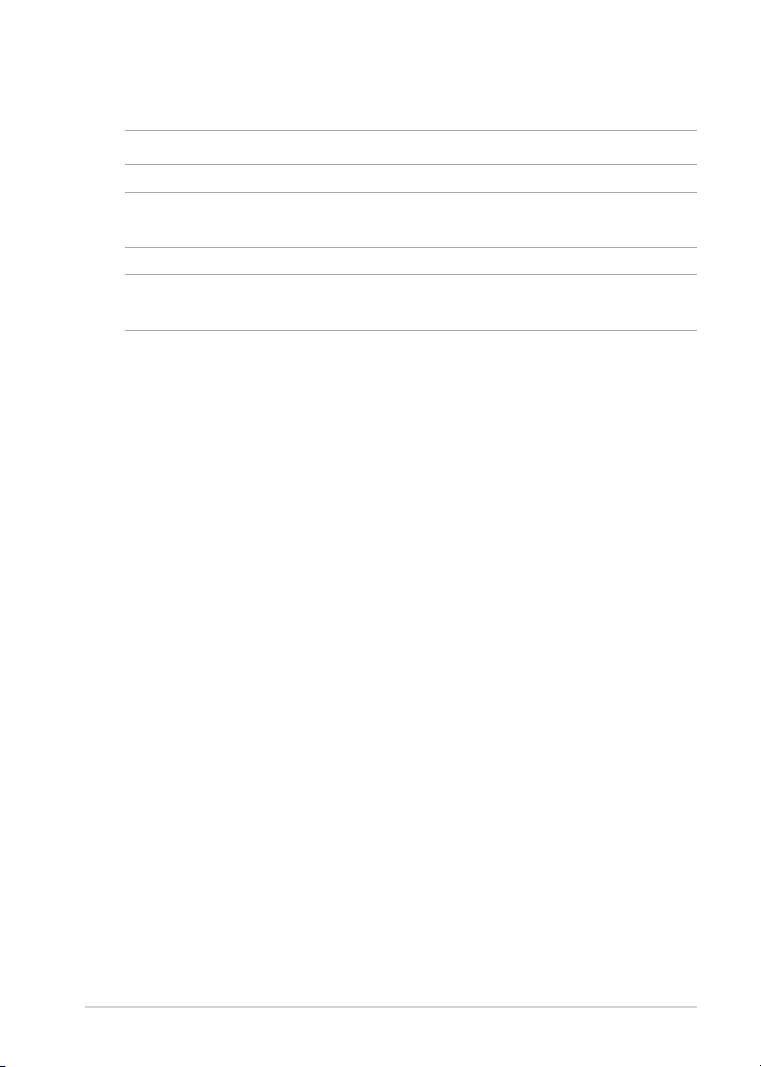
Обозначения используемые в руководстве
Для выделения ключевой информации используются следующие сообщения:
ВАЖНО! Информация, которой Вы должны следовать при выполнении задач.
ПРИМЕЧАНИЕ: Сове ты и полезная информация, которая поможет при
выполнении задач.
ВНИМАНИЕ ! Ин ф ормация о д е йствиях, которые мо г у т приве с т и к
повреждению оборудования, потере данных или бытовым травмам.
Типографские обозначения
Жирный = Означает меню или выбранный элемент.
Курсив =Указываетразделывэтомруководстве.
K0W
7

Информация о правилах безопасности
Зарядка аккумулятора
Если планируется использовать питание от аккумулятора, убедитесь в том, что
аккумулятор полностью заряжен перед длительным путешествием. Помните,
что блок питания заряжает аккумулятор все время, которое он подключен к
электрической сети. Имейте в виду, что при использовании MeMO Pad зарядка
аккумулятора занимает больше времени.
ВАЖНО! Не оставляйте MeMO Pad подключенным к источнику питания, когда
он полностью заряжен. MeMO Pad не предназначен для подключения к источнику
питания в течение длительного периода времени.
Использование MeMO Pad
Этот MeMO Pad может использоваться при температуре воздуха в диапазоне от
0°C (32°F) до 35°C (95°F).
Длительное использование при высоких или низких температурах может
сократить срок службы аккумулятора. Для обеспечения нормальной работы
аккумулятора убедитесь, что он используется при рекомендуемой температуре.
Правила предосторожности при авиаперелетах
Если Вы собираетесь пользоваться MeMO Pad во время авиаперелета,
сообщите об этом авиакомпании.
ВАЖНО! MeMO Pad можно пропускать через рентгеновский сканер, но не
рекомендуется проносить его через магнитные детекторы или подвергать его
воздействию магнитных жезлов.
8
Руководство пользователя для MeMO Pad
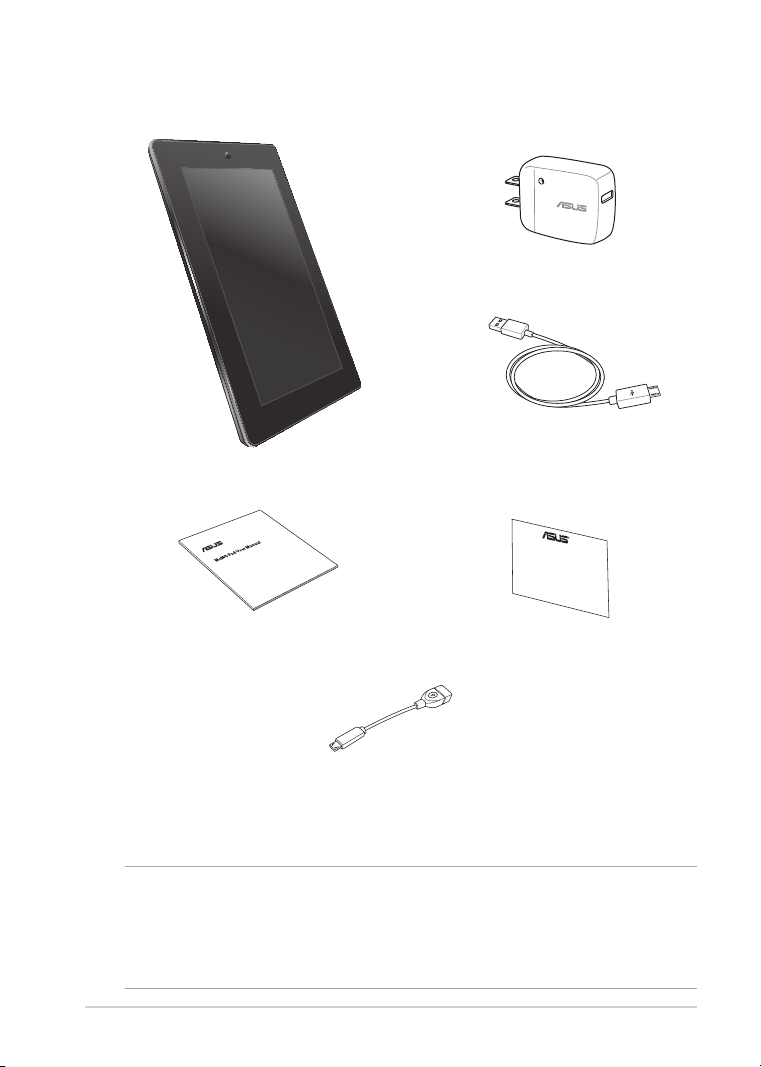
Комплект поставки
Блок питания
ASUS MeMO Pad Кабель микро-USB
Руководство пользователя Гарантийный талон
USB кабель (дополнительно)
ПРИМЕЧАНИЯ:
• Если какие-либо элементы комплекта поставки отсутствуют или повреждены,
обратитесь к продавцу.
• Блок питания может отличаться в зависимости от региона.
K0W
9

10
Руководство пользователя для MeMO Pad
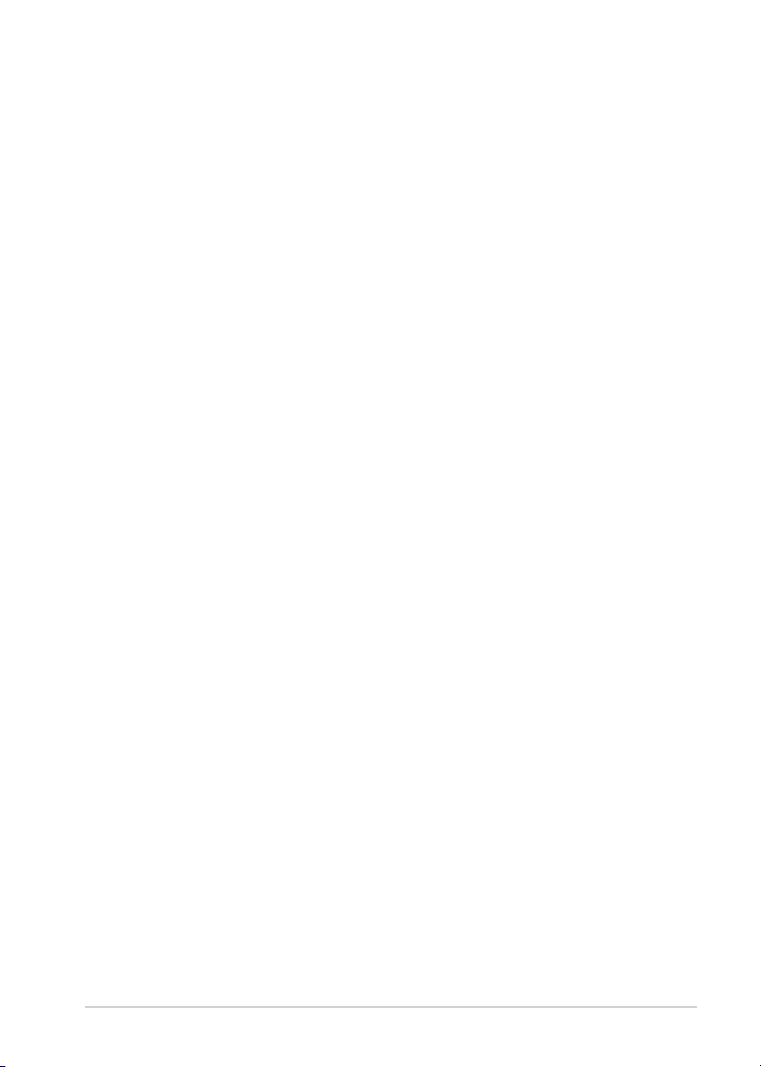
Глава 1: Настройка оборудования
Глава 1:
Настройка оборудования
K0W
11
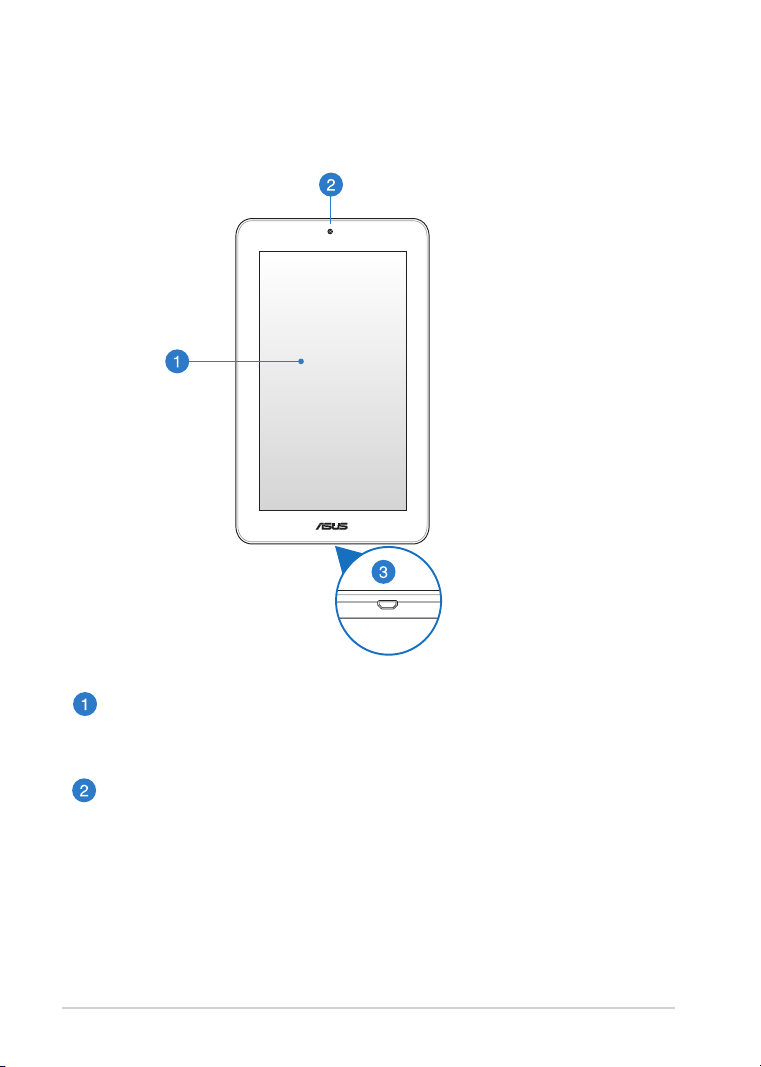
Знакомство с MeMO Pad
Вид спереди
Сенсорный экран
Сенсорный экран позволят управлять MeMO Pad с помощью жестов
или стилуса.
Передняя камера
Встроенная 1-мегапикcельная камера позволяет делать фотоснимки и
записывать видео.
12
Руководство пользователя для MeMO Pad
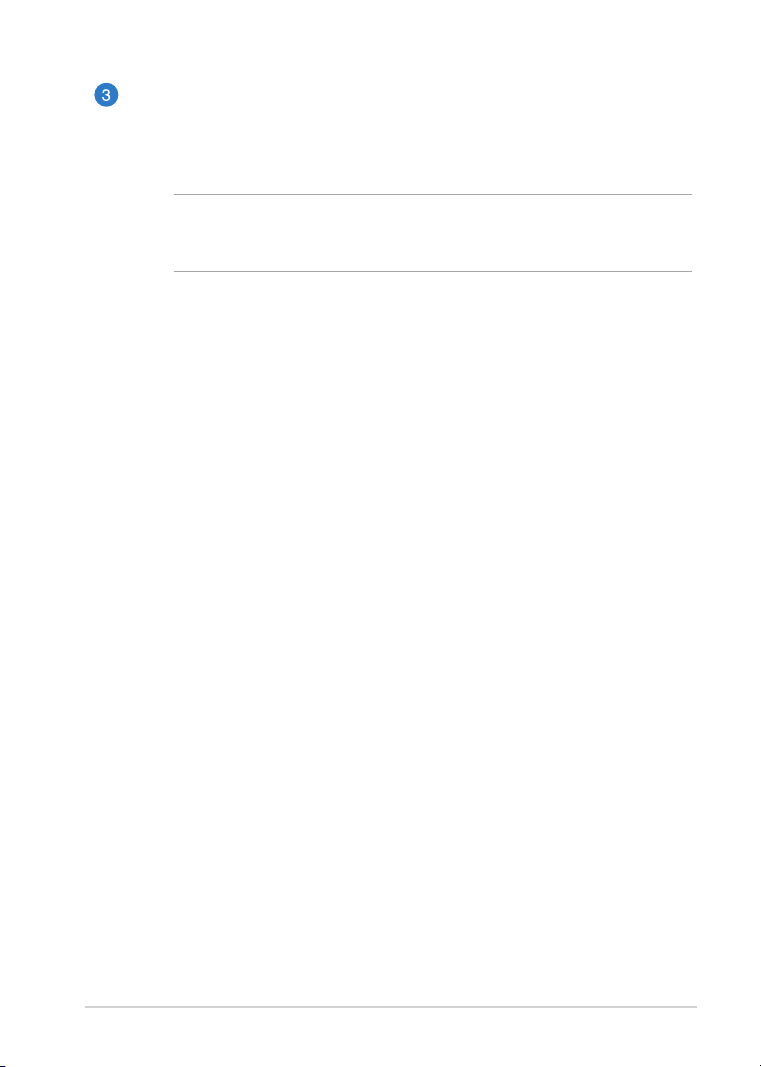
Порт микро-USB 2.0
Порт микро-USB (Universal Serial Bus) предназначен для питания
устр о йства и заря д ки ак к у м ул я тора. Э тот по р т так ж е можно
использовать для обмена данными между компьютером и MeMO Pad.
ПРИМ Е Ч АНИЕ: При подкл ючении у с т р ойства к разъ е му USB
компьютера, устройство будет заряжаться только если оно выключено или
находится в спящем режиме (экран выключен).
K0W
13

Вид сзади
Отверстие для сброса
Ес л и си ст ем а пер е ст ае т от в еча т ь на за пр о с ы , ис п о ль зуй те
выпрямленную скрепку для принудительной перезагрузки устройства.
ВАЖНО! Принудительная перезагрузка системы может привести
к потере данных. Настоятельно рекомендуется регулярно создавать
резервные копии важных данных.
Стереодинамики
Встроенные динамики позволяют слушать звуковые эффекты без
дополнительных устройств. Аудиофункции управляются программно.
14
Руководство пользователя для MeMO Pad

Разъем для наушников
Этот разъем используется для передачи звуковых сигналов MeMO Pad
на колонки с усилителем или в наушники.
ВАЖНО! Этот разъем не поддерживает внешний микрофон.
Микрофон
Встроенный микрофон может использоваться для видеоконференций,
записи голоса или наложения звука.
Кнопка питания
Нажмите и удерживайте кнопку питания в течение двух (2) секунд для
включения MeMO Pad или вывода его из спящего режима.
Для выключения MeMO Pad нажмите и удерживайте кнопку питания
в течение двух (2) секунд до появления запроса, затем выберите Power
Off и нажмите OK.
Для блокировки MeMO Pad или перевода его в режим ожидания
нажмите и сразу отпустите кнопку питания.
Если MeMO Pad перестает отвечать на запросы, нажмите и удерживайте
кнопку питания в течение 6 секунд.
ВАЖНО!
• Если MeMO Pad не используется в течение пятнадцати (15) секунд, он
автоматически переходит в режим ожидания.
• Принудительная перезагрузка системы может привести к потере
данных. Настоятельно рекомендуется регулярно создавать резервные
копии важных данных.
Регулировка громкости
Регулятор громкости позволяет Вам регулировать громкость MeMO
Pad.
Слот для карт памяти MicroSD
MeMO Pad оснащен встроенным кардридером, поддерживающим карты
памяти microSD и microSDHC.
K0W
15
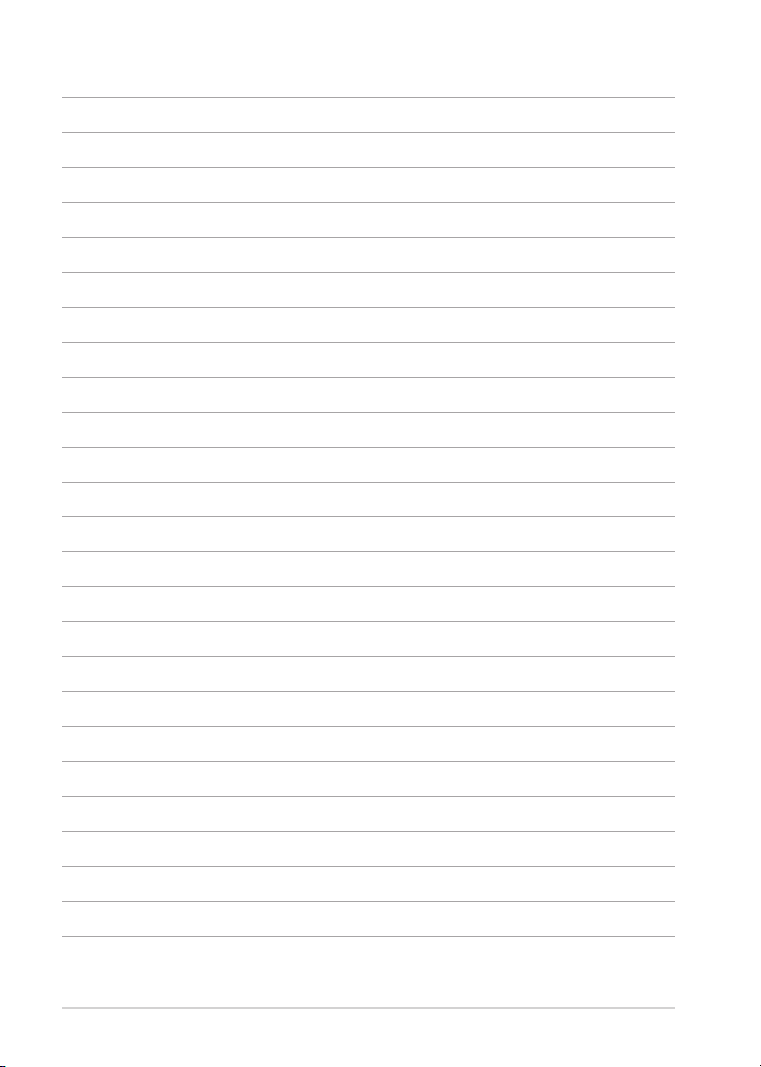
16
Руководство пользователя для MeMO Pad

Глава 2: Использование MeMO Pad
Глава 2:
Использование MeMO Pad
K0W
17
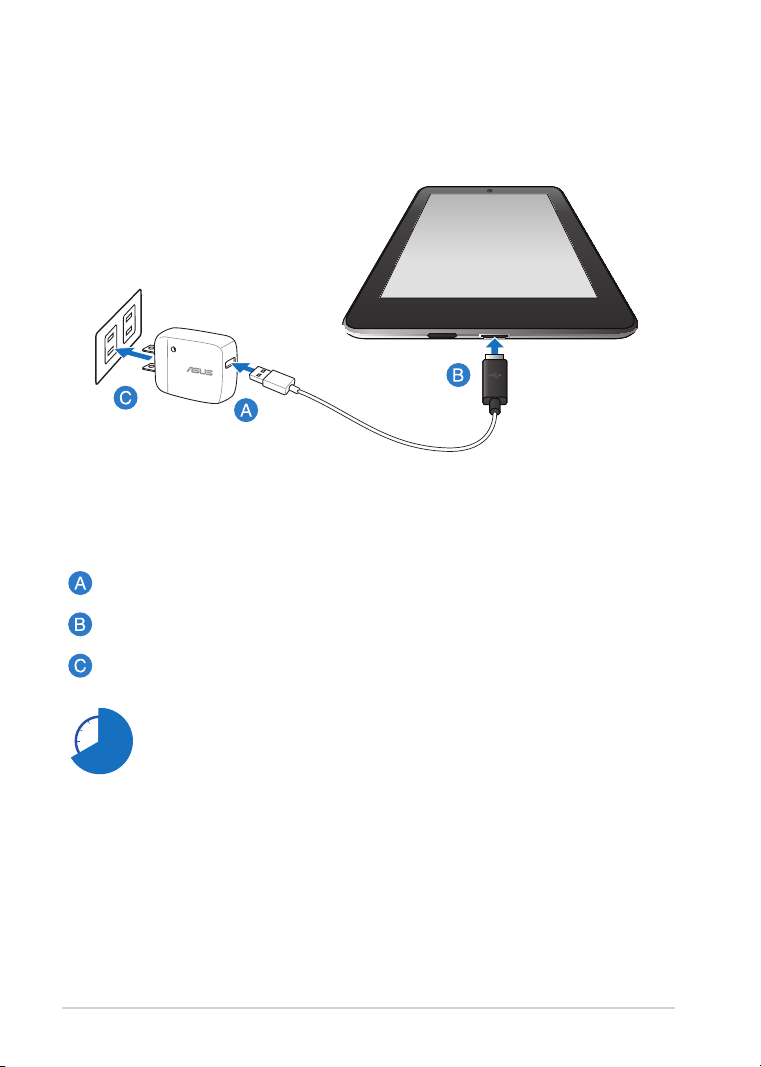
Подготовка MeMO Pad к работе
Зарядка MeMO Pad
Для зарядки MeMO Pad:
Подключите разъем USB к блоку питания.
Подключите разъем USB к MeMO Pad.
Подключите блок питания к розетке.
Перед использованием MeMO Pad в первый раз, зарядите
аккумулятор в течение 8 часов.
18
Руководство пользователя для MeMO Pad
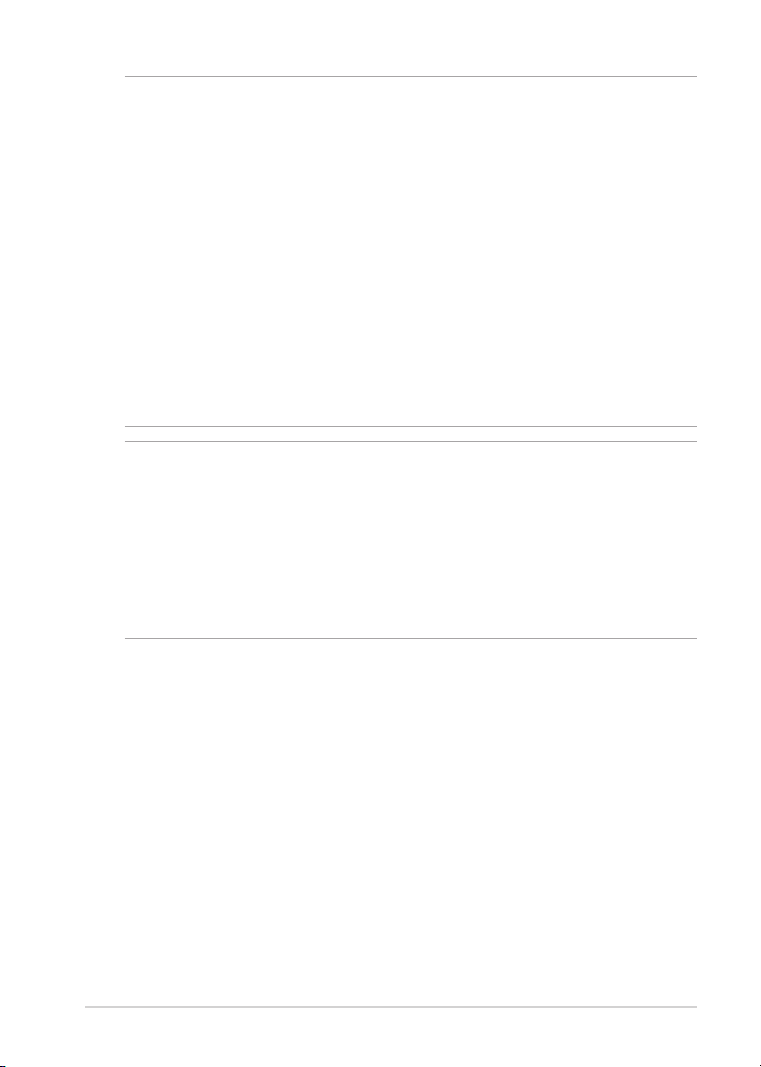
ВАЖНО!
• Для подзарядки планшета используйте поставляемый блок питания и USBкабель. При использовании других блоков питания устройство может быть
повреждено.
• Перед зарядкой устройства снимите защитную пленку с блока питания и кабеля
микро-USB.
• Убедитесь, что напряжение в электросети соответствует входному для блока
питания. Выходное напряжение этого блока питания 5В, 2A пост. тока.
• Не оставляйте MeMO Pad подключенным к источнику питания, когда он
полностью заряжен. MeMO Pad не предназначен для подключения к источнику
питания в течение длительного периода времени.
• При питании MeMO Pad от сети розетка должна быть расположена рядом с
устройством и быть легко доступной.
ПРИМЕЧАНИЯ:
• При подключении устройства к разъему USB компьютера, устройство будет
заряжаться только если оно выключено или находится в спящем режиме (экран
выключен).
• Зарядка от USB-порта займет больше времени.
• Ес ли компьютер не обеспечивает достаточную мощн о сть для з арядки
устройства, используйте для подзарядки блок питания.
K0W
19
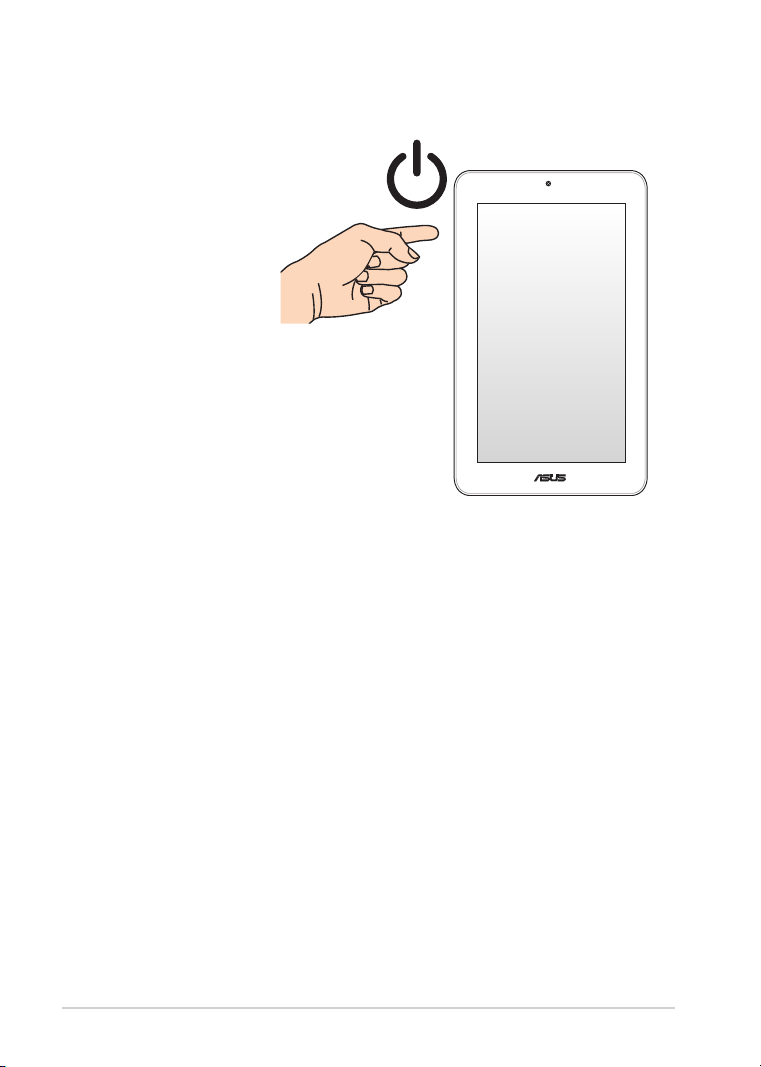
Включение MeMO Pad
Для включения MeMO Pad нажмите и
удерживайте кнопку питания в течение
двух (2) секунд.
20
Руководство пользователя для MeMO Pad

Жесты для MeMO Pad
Play Store
Сенсорный экран позволяет использовать жесты для управления Memo Pad.
Перетаскивание / нажатие и
удержание
• Для перемещения приложения выберите его и перетащите на новое
место.
• Для удаления приложения с главного экрана выберите его и перетащите
в верхнюю часть экрана.
• Для получения снимка экрана нажмите и удерживайте .
ПРИМЕЧАНИЕ: Для включения этой опции перейдите в
Индивидуальные настройки ASUS и выберите Создайте скриншот, удерживая
клавишу Недавние приложения.
K0W
Settings
>
21
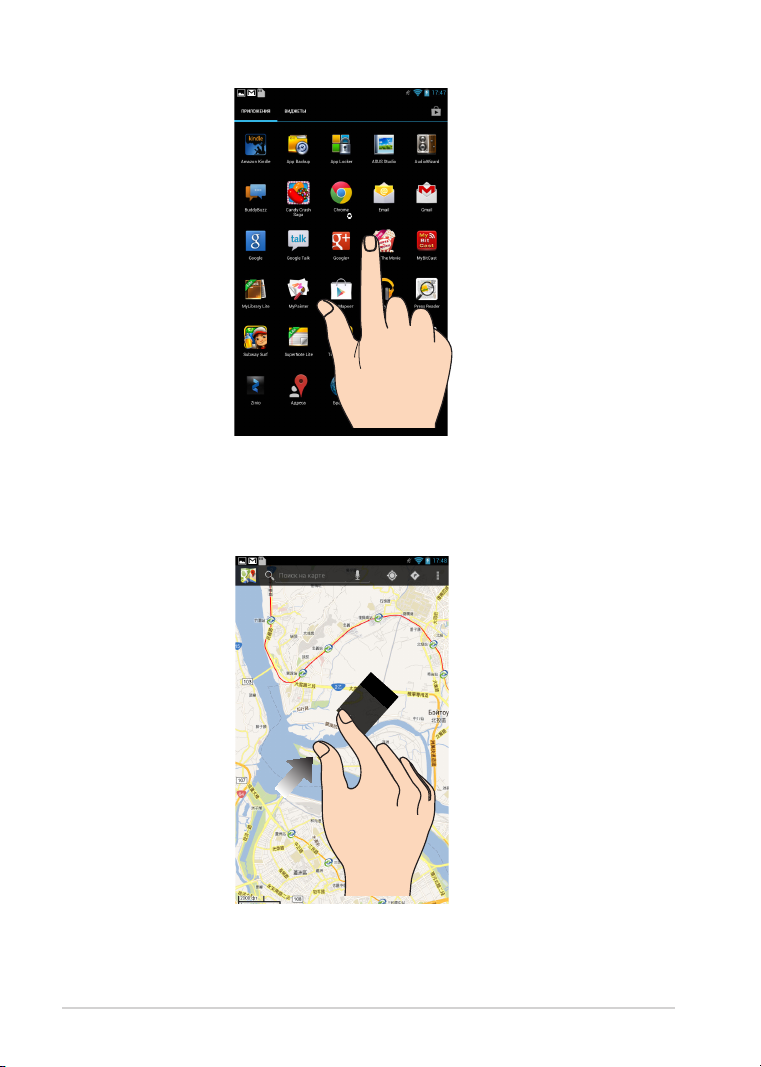
Нажатие / касание
• Нажмите приложение для его запуска.
• В приложении Диспетчер файлов нажмите файл для его открытия.
Уменьшить
Сведите два пальца вместе для уменьшения масштаба изображения в галерее
или на карте.
22
Руководство пользователя для MeMO Pad
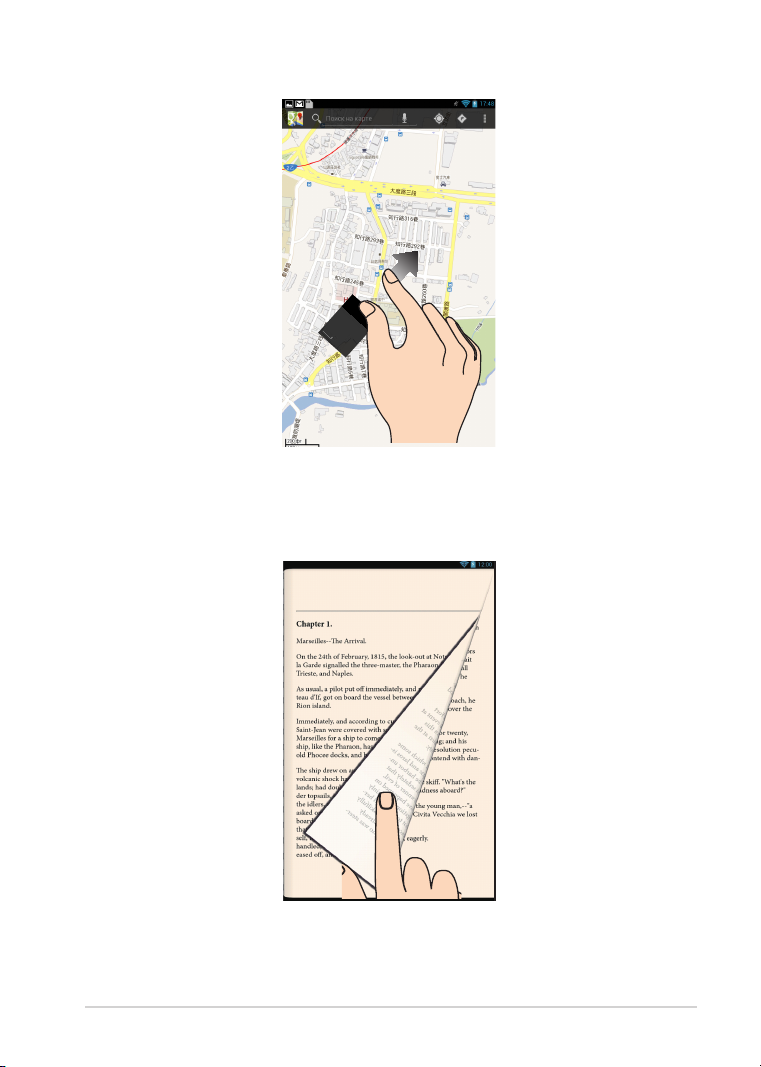
Увеличить
Разведите два пальца для увеличения масштаба изображения в галерее или
на карте.
Скольжение
Проведите пальцем вправо или влево для переключения между экранами или
смены страницы электронной книги или изображения в галерее.
K0W
23
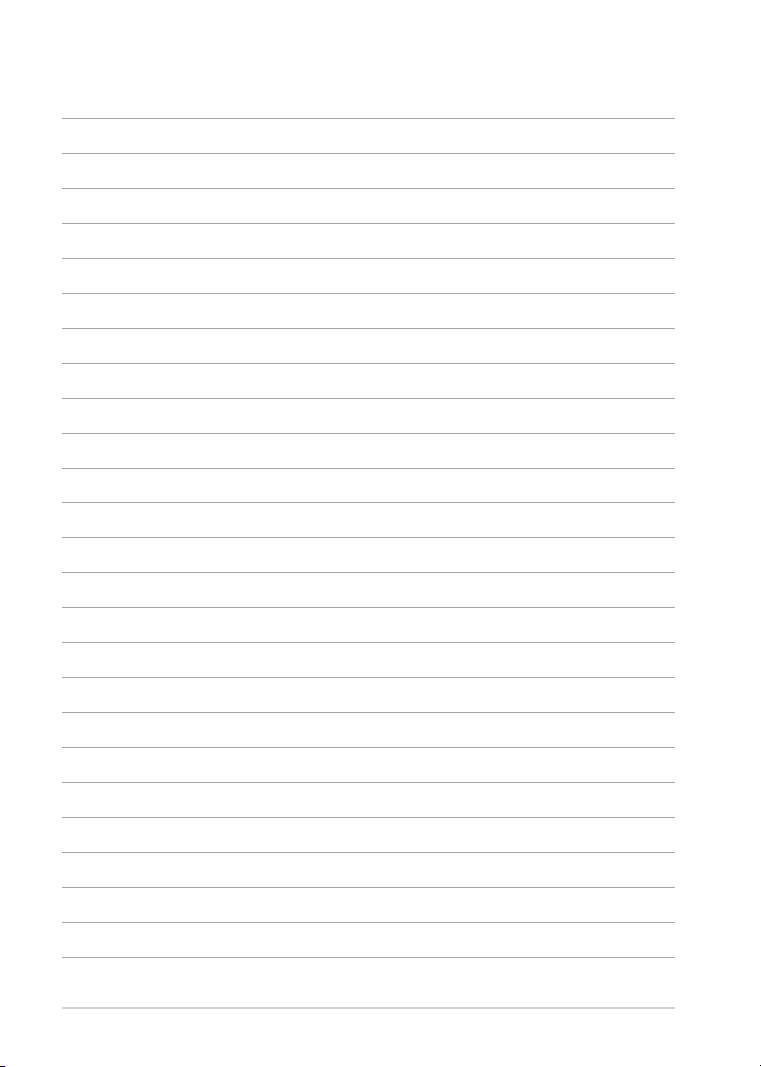
24
Руководство пользователя для MeMO Pad
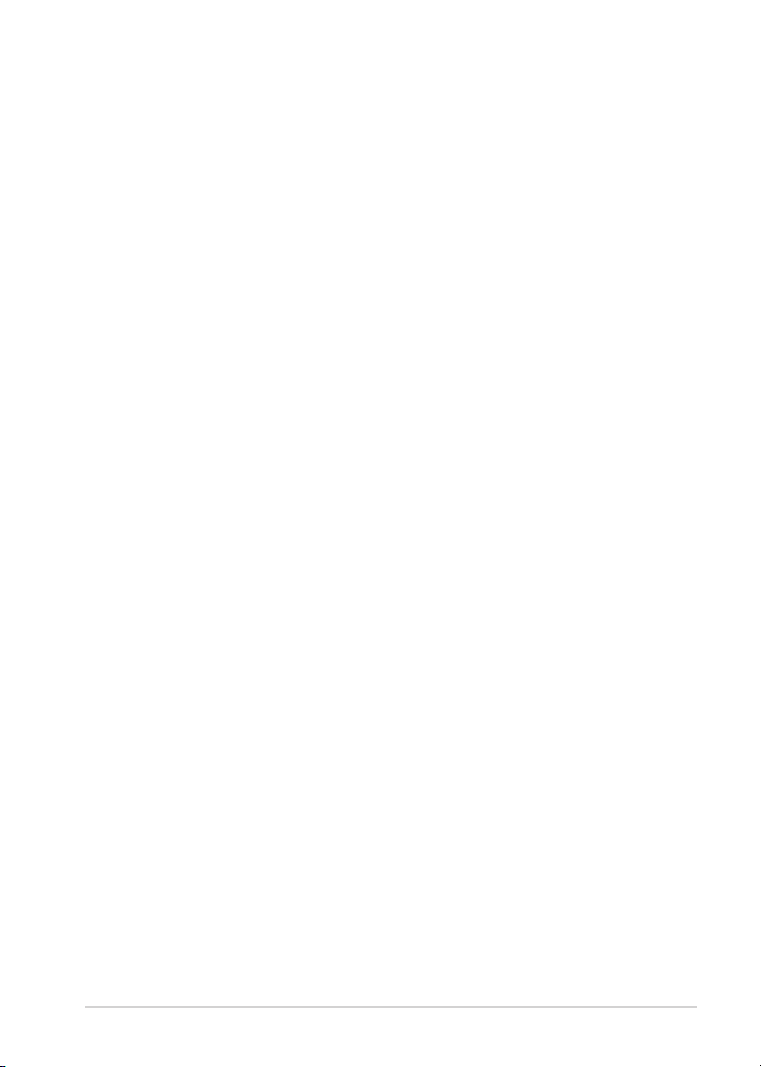
Глава 3: Работа с Android
Глава 3:
Работа с Android
K0W
25
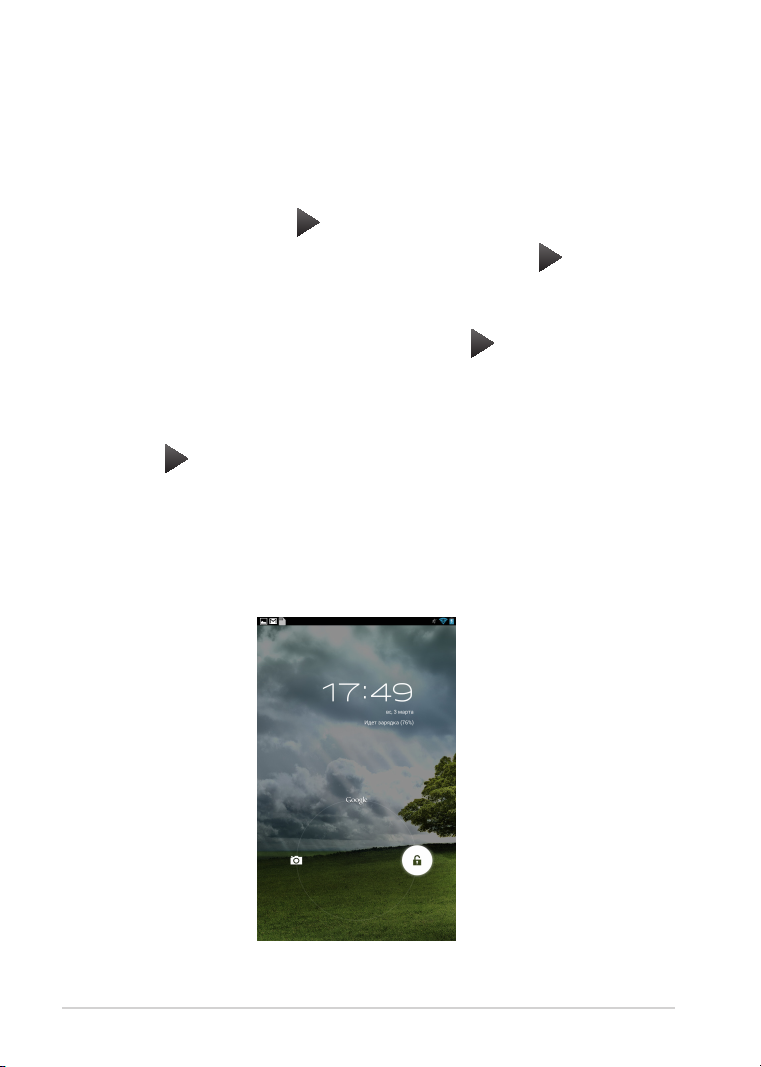
Первое включение
При первом включении появится несколько экранов, помогающих настроить
основные параметры операционной системы Android.
При включении MeMO Pad в первый выполните следующее:
1. Включите MeMO Pad.
2. Выберите язык и нажмите .
3. Выберите метод ввода или формат клавиатуры и нажмите .
4. Выберите беспроводную сеть для подключения к Интернет и нажмите
Далее. В противном случае, нажмите Пропустить.
5. Установите местное время и дату, затем нажмите .
6. Следуйте инструкциям на экране для конфигурации следующих опций:
• Учетная запись Google
• Настройки Google и служб
7. Нажмите для открытия главного экрана, затем нажмите OK.
Блокировщик экрана Android
Разблокировка устройства
Нажмите на замок и перетащите его из круга.
26
Руководство пользователя для MeMO Pad

Вход в режим камеры
Нажмите на замок и перетащите его из круга.
K0W
27
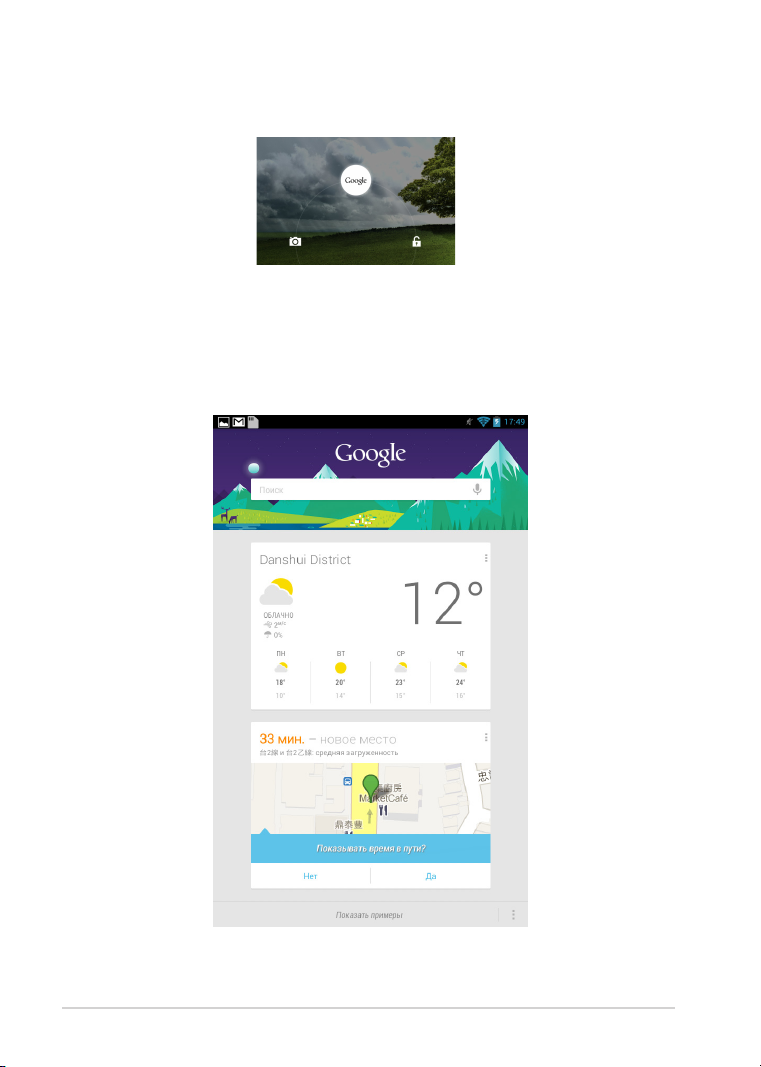
Вход в Google Now
Перетащите иконку замка на иконку Google.
Google Now
Google Now является вашим личным помощником, предоставляя информацию
о погоде, близлежащих ресторанах, расписании полетов, запланированных
встречах и прочем, базируясь на истории поисковых запросов, информации из
календаря и напоминаний.
28
Руководство пользователя для MeMO Pad
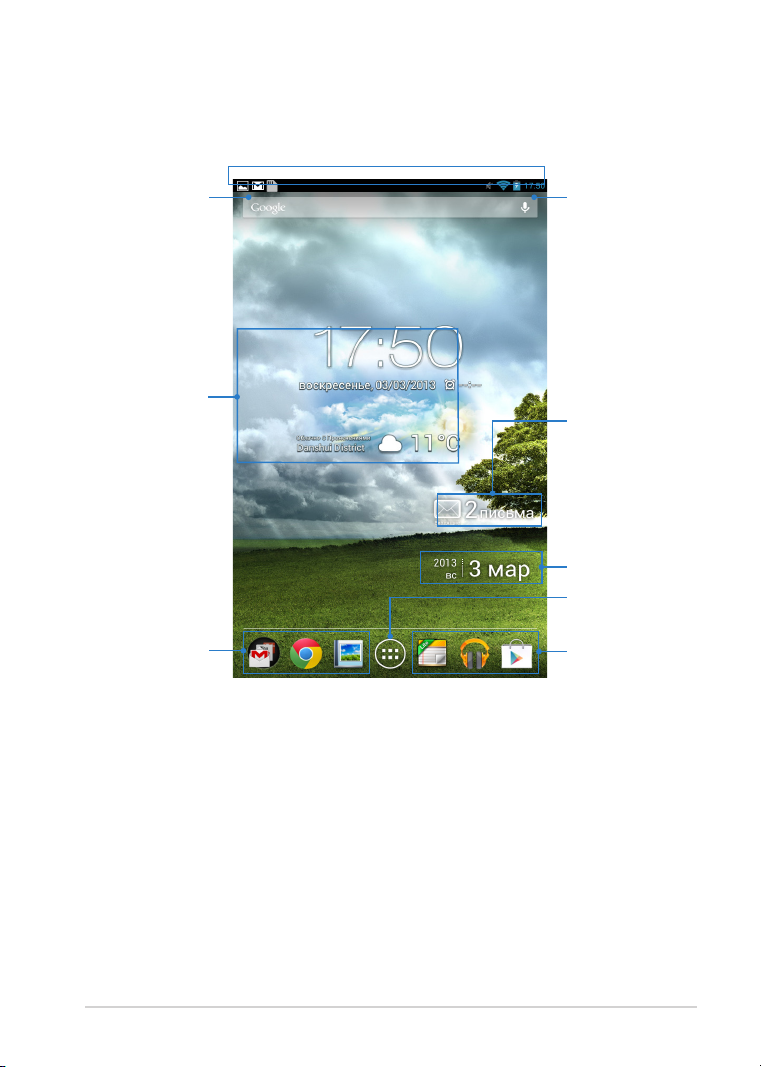
Главный экран
Открытие
текстового поиска
Google
Отображение даты
и информации о
погоде. Нажмите
для настройки
виджета погоды,
включая
местоположение
и частоту
обновления.
Ярлыки
Открытие
голосового поиска
Google
Отображение почтового
ящика. Нажмите для
конфигурации учетной
записи электронной почты
при первом использовании
или нажмите для
просмотра непрочитанной
почты.
Отображение даты
Открытие экрана
приложений
Ярлыки
K0W
29
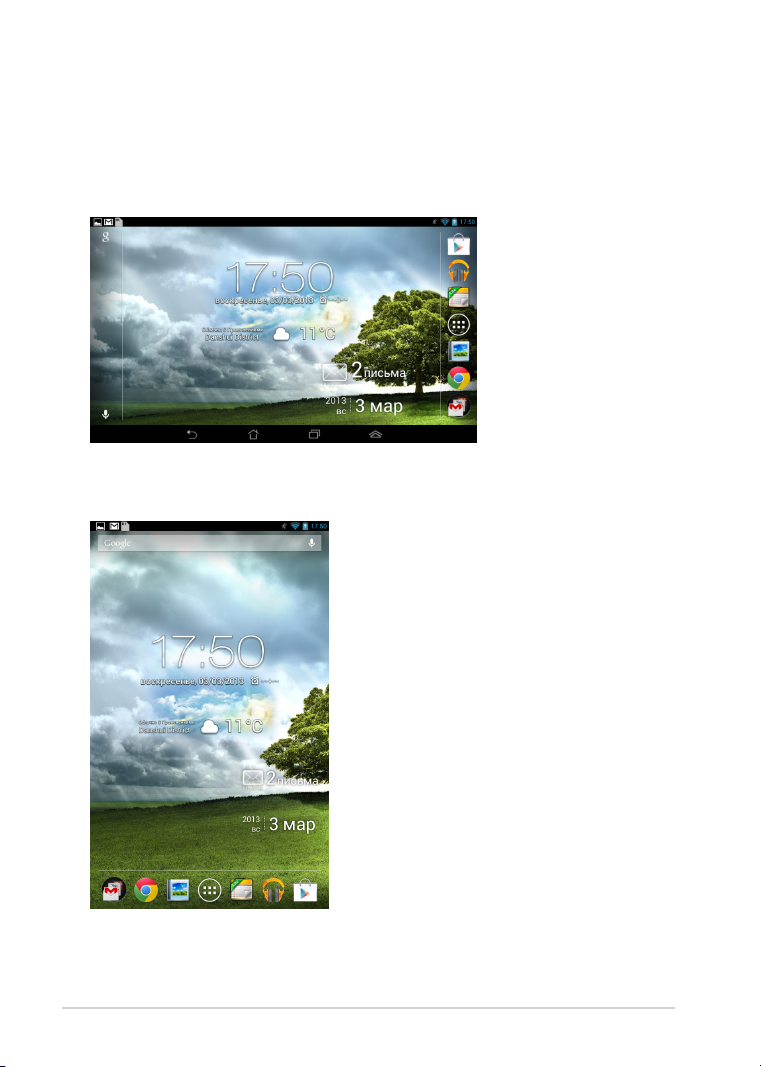
Просмотр экрана
Встроенный в датчик гравитации обеспечивает автоматический поворот
экрана в зависимости от положения. Можно быстро менять ориентацию экрана
поворотом устройства влево или вправо.
Ландшафтный
Портретный
30
Руководство пользователя для MeMO Pad
